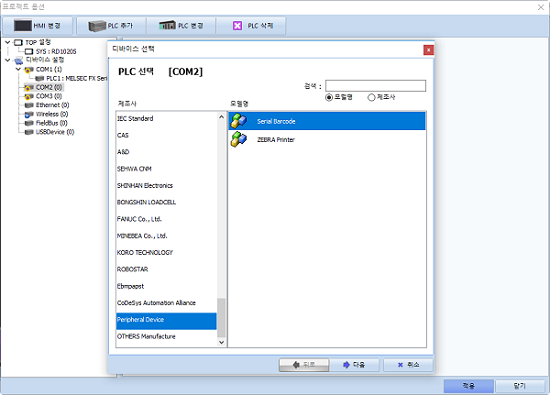A.
바코드 스캐너를 TOP의 USB 포트에 연결한 경우,
소프트웨어 TOP Design Studio에서 USB 포트에 [USB Barcode]를 추가해야 합니다.
[프로젝트-속성] 메뉴를 실행하면 [프로젝트 옵션] 화면이 나타납니다.
여기서 [USBDevice]를 선택한 후, [PLC 추가]를 하여 [USB Barcode]를 추가해 줍니다.
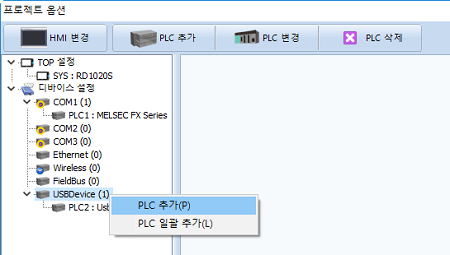
추가한 [USB Barcode]를 선택하면 오른쪽에 Barcode 설정 부분이 보입니다.
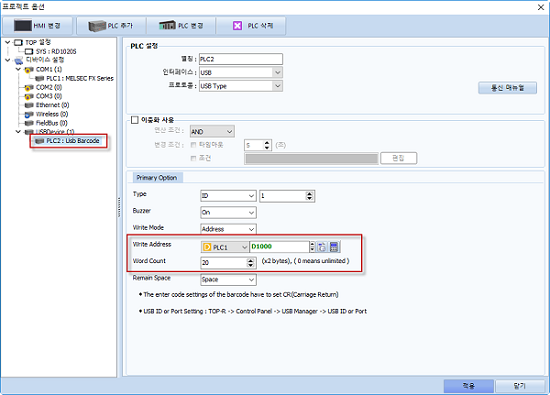
Write Address에 읽어들인 바코드 데이터를 기록할 PLC 주소를 설정합니다.
Word Count에 바코드 데이터를 저장할 주소 개수를 설정합니다.
1개의 워드 주소(16비트)에 2개의 문자가 기록되므로,
바코드 데이터의 문자 개수가 40개이면, Word Count는 20으로 설정합니다.
TOP의 메뉴 화면에서 [제어판-USB 관리자] 메뉴를 실행하여 아래와 같이
ID를 설정하여 줍니다.
(메뉴 화면의 TOP의 상단 메뉴의 Exit 버튼을 실행하여 이동합니다.)
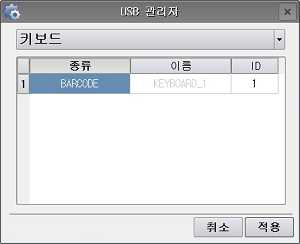
* 시리얼 바코드 스캐너인 경우, 아래와 같이 시리얼 포트에 [PLC 추가]를 하여
제조사 Peripheral Device, 모델명 Serial Barcode로 추가해 줍니다.
그 외 다른 설정은 동일합니다.